BING 웹마스터도구(Web Master Tool)를 사용하여 블로그 등록하기
블로그을 마이크로소프트의 BING에 등록하기
작성한 블로그를 많은 사이트에 노출하기 위해서는 여러 검색엔진에 나의 블로그를 등록하여줘야 합니다. 검색엔진이 나의 블로그를 방문하여 자동 등록해 준다면, 최고일 것이지만, 검색엔진은 어디에 어느 사이트에 블로그가 있는지 모름으로 직접 내 블로기는 여기다라고 알려줘야 합니다.
이미 구글서치콘솔을 사용하여 많은 블로그를 등록하셨을 겁니다. 마이크로소프트에서 BING 웹마스터도구가 있는데, 구글서치콘솔을 사용하고 있다면, BING에 등록하는 것은 상당히 쉽고 편합니다. 구글서치콘솔과 유사하기 때문입니다.
가장 먼저 해야할 것은 다음과 같습니다. 구글에서 '빙 웹마스터도구'를 검색하여 BING 웹마스터도구를 찾는 것입니다. 찾아진 웹마스터도구는 다음 그림과 같이 검색이 됩니다.
 |
| 구글에서 빙 웹마스터도구 검색 |
빙 웹마스터도구에 접속하면, 시작 화면이 다음 그림과 같이 표시되는데, '시작하기' 버튼을 클릭합니다.
 |
| 빙 웹마스터도구 시작하기 |
로그인 항목을 무엇으로 할건지 묻습니다. 구글계정이 있다면, 구글을 선택하여 로그인하면 됩니다. 구글 계정이 있음으로 구글을 선택합니다.
 |
| 로그인 유형 선택 |
구글서치콘솔에서 가져오기를 할 것인지 수동으로 사이트를 추가할 것인지를 선택하라고 합니다. 구글서치콘솔의 계정이 있음으로 가져오기를 선택합니다.
 |
| 구글서치콘솔 가져오기와 사이트 수동 추가 |
구글서치콘솔에 제출된 사이트맵을 가져오기 위해서 계속을 선택합니다.
 |
| 구글서치콘솔 사이트맵 가져오기로 계속하기 |
계정으로 로그인합니다.
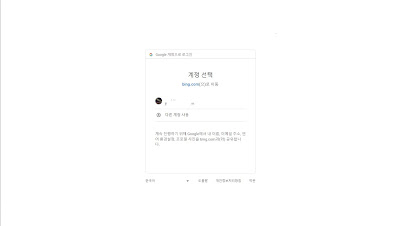 |
| 계정 로그인 |
구글 계정에 접근합니다.
 |
| 구글 계정 연결 |
구글서치콘솔에서 가져오기 현황을 보여줍니다.
 |
| 구글서치콘솔에서 가져온 사이트 결과 |
사이트 추가 완료로 모든 과정이 종료됩니다.
 |
| 구글서치콘솔 사이트맵 가져오기 완료 |
구글서치콘솔처럼 블로그를 등록할 수 있습니다. 사용 형식은 구글서치콘솔와 유사하여 사용하는데 이질감이 전형 없습니다.
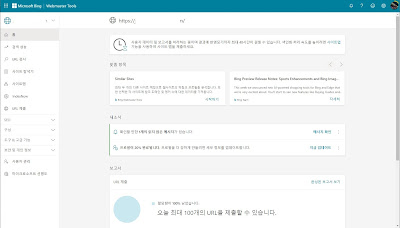 |
| BING 웹마스터도구 화면 |
상단 오른쪽의 URL 제출을 선택합니다.
블로그 사이트를 추가하는 화면이며, 한 번에 한 줄씩 여러개를 등록할 수 있습니다.


